DIGIT RustDesk Client Aplikacija
Aplikacija za daljinsko prižanje pomoću DIGIT korisnicima bazira se na RUSTDESK tehnologiji i našem posebnom serveru. RustDesk se dokazao kao brzo i pouzdano open source rješenje za djeljenje desktopa korisnika, a sada uz pomoć našeg servera korisnici su zaštićeni od vanjskih korisnika. Ako ste već ranije instalirali rust desk klijent, onda ne morate prolaziti ove korake ponovo, dovoljno da pokrenete njegovu ikonu koja se nalazi pored sata u sistem treju.
Step 1
Download RustDesk client
Step 2
Instalirajte softver (next, next, finish)
Step 3
Nakon pokretanja rustdesk softvera idite na settings (tri vertikalne tačke)
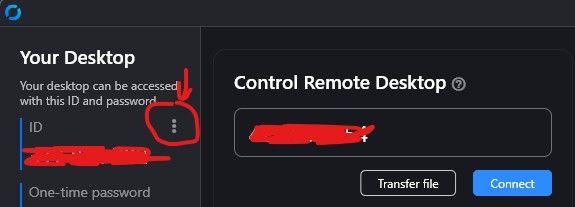
Step 4 Kliknite "NETWORK" na na desnoj strani (1), zatim kliknite dugme "Unlock network settings" (2) i zatim kliknite na "Id/Relay server" (3)
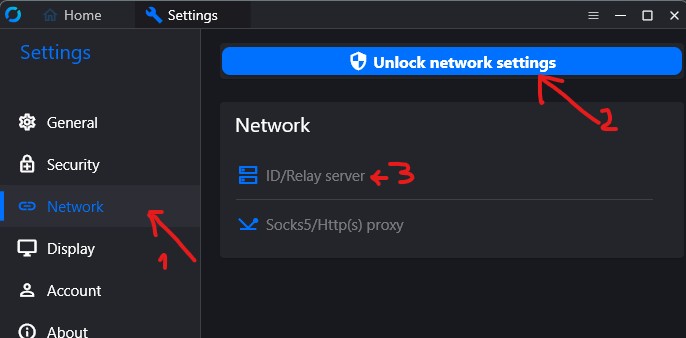
Step 5
Kopirajte sljedeći ključ (klik na Copy taster)
==Qfi0TW41UYSxGcrA1bztUMyQWOoRTaGl3R4IDZPZUcDRkUQhUb5lnbGhGWjpGUiojI5V2aiwiIt92YuMnctQXanlGZukXYsVmcv8iOwRHdoJiOikGchJCLi02bj5ycy1CdpdWak5SehxWZyJiOikXYsVmciwiIt92YuMnctQXanlGZukXYsVmciojI0N3boJye
, zatim kliknite na PASTE dugmence na formi za podešavanje podataka (slika ispod), čime će polja biti popunjena. Nakon toga kliknite OK da se settingsi zapamte
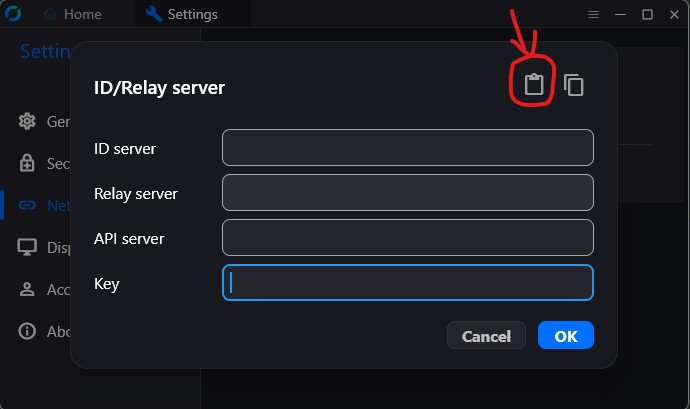
nakon čega će klijent biti podešen, i zakačen na naš server. Za provjeru ispravnosti unijetih parametara kliknite na "HOME" jezičak rustdesk forme i u njenom dnu provjerite status, treba biti "Ready", kao na sljedećoj slici.

Još je ostalo da pročitate vaš ID broj i da nam saopštite preko telefona kad vas upitamo!

Prilikom konekcije naše službe na vaš računar na ekranu će se pojaviti velika indikacija da postoji dolazna konekcija, te u toj formi formi će te tada kliknuti allow / accept / elevate, da bi prihvatili našu konekciju. Ako se pojavi ova forma o dolaznoj konekciji, a ne očekujete našu konekciju, provjerite od koga dolazi konekcija i eventualno odbijte takvu konekciju.